Amazon「ほしい物リスト」を住所・名前を出さず公開する設定方法

※Amazon、Amazon.co.jpおよびそれらのロゴはAmazon.com, Inc.またはその関連会社の商標です。
Amazon では自分が気になる商品をお気に入りとして登録しておく「ほしい物リスト」を作成することが可能です。後で自分が購入しようと思っている商品を追加したり、気になっている商品をメモ代わりに追加するような方もいらっしゃいますね。
この作成したほしい物リストは自分だけが閲覧できる非公開モードと、第三者でも閲覧可能にできる公開モードがあります。「わざわざ公開する意味があるの?」と思われる方もいるでしょうが、リストを公開することで、リストに入っている商品を第三者が購入して公開している人にプレゼントすることができます。
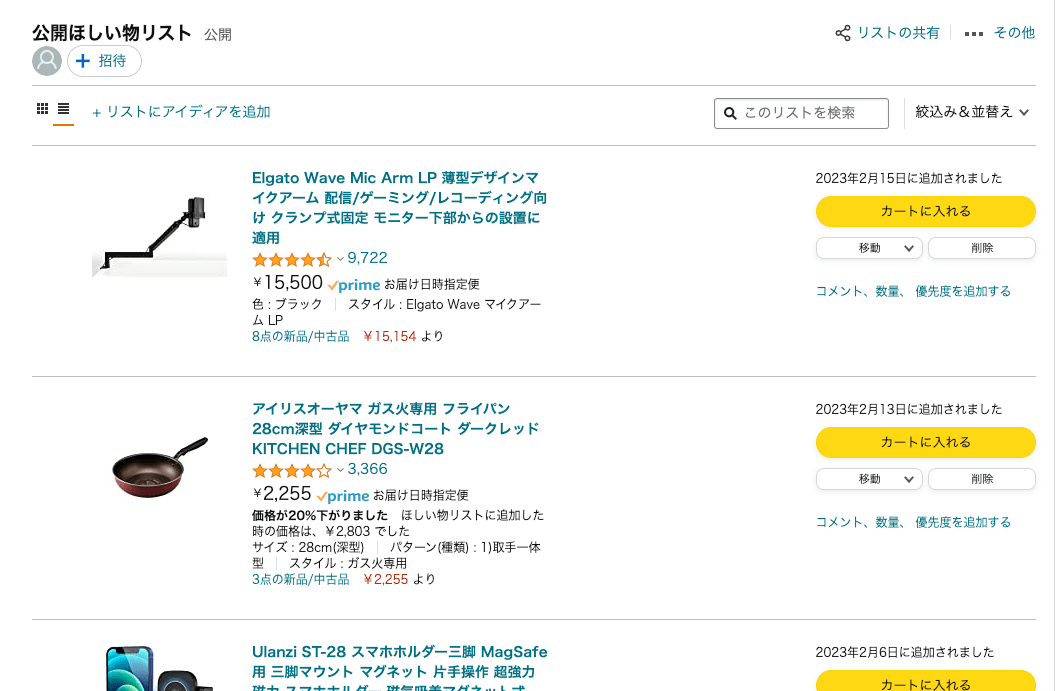
「ほしい物リスト」の特徴
簡単にですが「ほしい物リスト」の特徴を箇条書きで紹介したいと思います。
- ほしい物リストは複数作成することができる。
- 公開・非公開を選択することができる。(後で変更可能)
- 公開にした商品はプレゼントしてもらえる可能性がある。
- プレゼントしてもらう場合、住所や名前を伝える必要がない。
ポイントとしては公開設定にして誰かがプレゼントしてくれるような場合であっても、自分の住所や本名を非公開にできるということではないでしょうか。SNS やブログなど、インターネット上でも気軽に「誕生日が近いからプレゼントお待ちしてます!」のようにアピールすることもできます。
下記は私が公開しているほしい物リストです。下記のように専用のリンクが生成されますので、Web サイトで公開したり SNS 等でシェアしたり、メールや LINE 等で送信することも簡単です。
>竹中のほしい物リストを覗く
ほしい物リストを追加・作成する
パソコンからでもスマホの Amazon アプリからでも、ほぼ同様の手順でリストを追加・作成したり編集することが可能です。このページでは Amazon アプリでのスクリーンショットを使用してご紹介いたします。
- まず Amazon アプリ左上にあるメニューアイコンからメニューを表示させ、[ほしい物リスト]を選択してください。
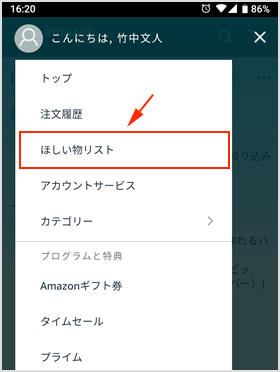
- [リストを表示]をタップしてください。
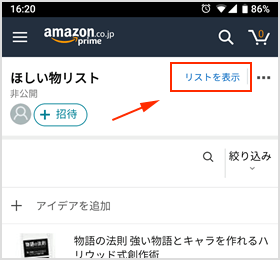
- 次の画面で[+ ほしい物リストを作成する]をタップします。
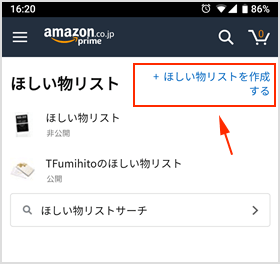
- リスト名は任意の名前を入力し、公開/非公開の設定を選択してください。プレゼントをしてほしい場合であれば[公開]にします。チェックボックスに関してはどちらでも構わないのですが、とりあえずは外したままでOKです。
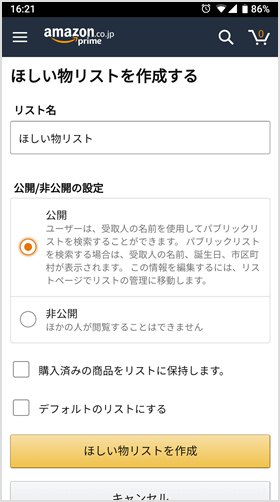
これでほしい物リストが追加できました!
プレゼントを受け付ける「ほしい物リスト」の公開設定
公開するほしい物リストの作成ができたら、もう少し設定の詳細を確認していきましょう。先程作成した公開設定のほしい物リストの画面を表示させ、右上にあるメニューアイコンから[リストの設定]を選択してください。
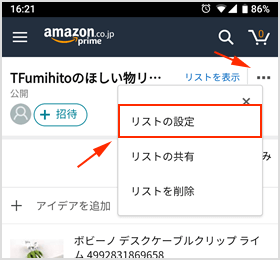
リストの設定画面が表示されます。ここで公開/非公開を変更することもできますが、今回は公開設定のままで詳細を見ていきます。まず[受取人]の部分ですが、ここはニックネームが可能です。もし本名を出したくなければニックネームにしておきましょう。
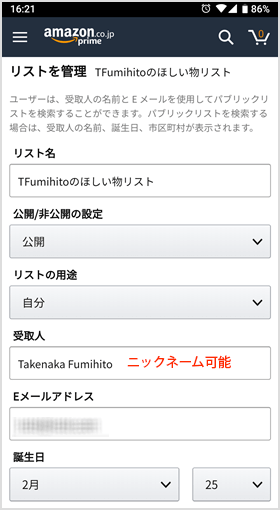
商品を送ってもらう住所を選択します。ここで重要なのが[第三者の出品の商品の発送同意書]のチェックボックスです。
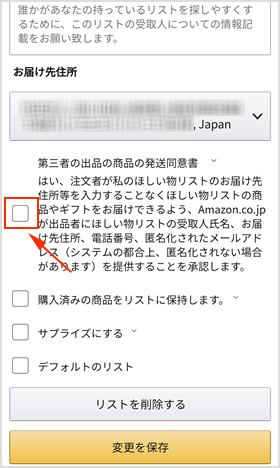
下記のように記載されています。
[第三者の出品の商品の発送同意書]にチェックを入れた場合、Amazon が発送していない商品であっても購入・プレゼントすることが可能になります。しかし Amazon が発送していない商品の場合、その出品者に対して住所・氏名等の情報が提供されます。
チェックを外した場合は Amazon が発送している商品のみしかプレゼントができなくなりますが、住所等の情報が第三者に伝わることはありません。
基本的にプレゼントをしてくれる贈り主に情報が直接提供されるわけではありませんが、贈り主が知り得てしまうことも可能なので、もしご不安な場合はチェックを外しておきましょう。最後に[変更を保存]を押したら完了です。
ほしい物リストの URL を取得する
ほしい物リストの URL を取得するには下記の手順で行ってください。
- まず URL を取得したいほしい物リストを表示させ、3つの点のメニューアイコンから[リストに招待]をタップします。
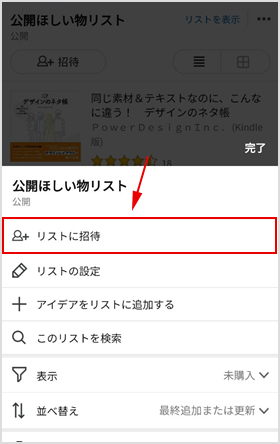
- [リンクのコピー]をタップするとほしい物リストへの URL を取得することができます。
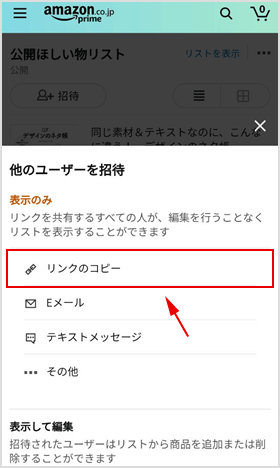
ほしいモノリストが届くと
公開したほしいものリストから誰かが購入&贈ってくれた場合、通常とは異なるレシートが入っているのですぐに分かります。このレシートには贈り主やメッセージ、商品名、保証書についてなどが記載されています。
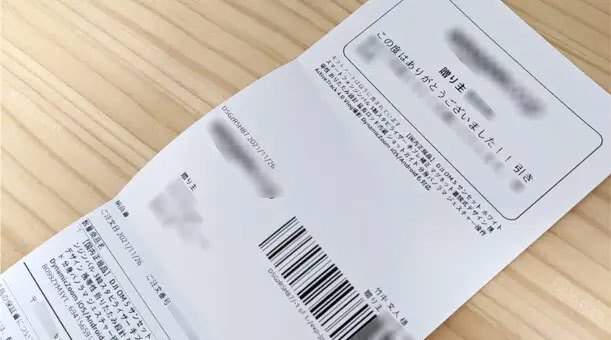
※Amazon、Amazon.co.jpおよびそれらのロゴはAmazon.com, Inc.またはその関連会社の商標です。
![生活に役立つネタを!iscle[イズクル]](https://www.iscle.com/image/toplogo.svg)


